
パソ君
・SourceTreeからプルリクエストってどうやる?
こんな疑問にお答えします。
プルリクエストとは「この修正でマージしてもよいですか?」みたいな提案の感じです。
今回はこのプルリクエストをSourceTreeからやる手順を自分用のメモとして記述しました。

ジト
参考にどうぞ!
この記事でわかること
SourceTreeでプルリクエストを出す手順
目次
【解説】SourceTreeでプルリクエストを出す手順【画像あり】
SourceTreeからプルリクエストを出す手順がこちら↓
- 依頼者:作業ブランチから「プルリクエスト作成」を選択
- 依頼者:プルリクエストを送る詳細を作成
- 判断者:内容を見てマージする
- プルしてマージされてるか確認
順に解説してきます。
例として「main」と「develop」ブランチがあるとします。
「develop」ブランチで自分が作業したとして、「main」でマージする想定です。
この場合「develop」ブランチにチェックアウトしながら、ブランチ名を右クリックします。
すると下記画像のように項目がでるので「プルリクエストを作成」をクリックしましょう。
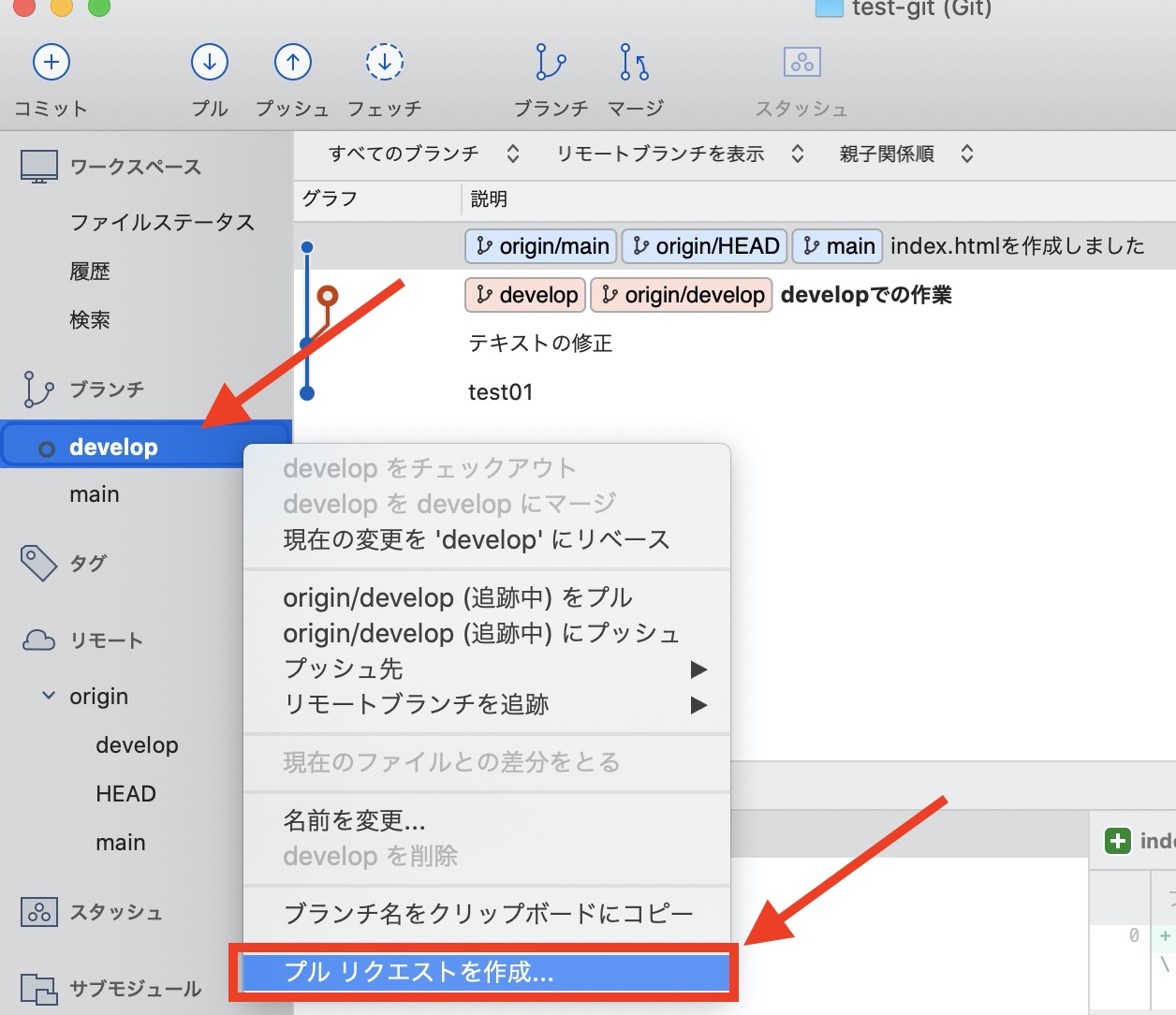
するとGithubサイトに遷移して、下記画面になります。
ここでプルリクエストの詳細を作成しましょう。
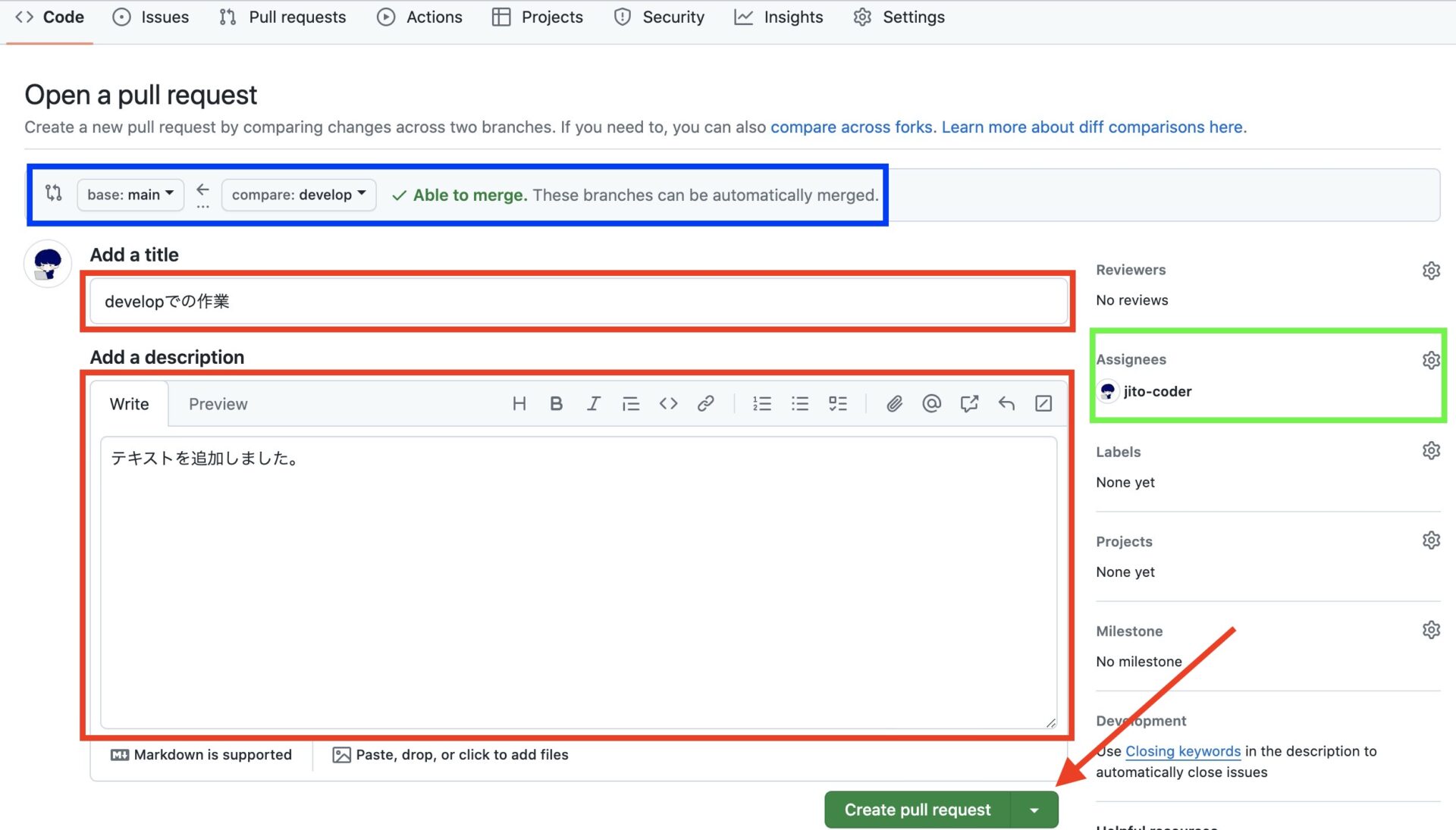
- 青枠:左側にベースとするブランチ、右側に自分が作成したブランチ
- 緑枠:プルリクエスト担当者を設定(この人がマージしてよいか判断する)
- 赤枠:プルリクエストのタイトルと本文(修正内容など)を記述
記述、設定できたら右下緑ボタンの「pull request」をクリックしましょう。
ここからは判断者側になります。
先述した緑枠にて設定したアカウントに対して、下記のように反映されます。
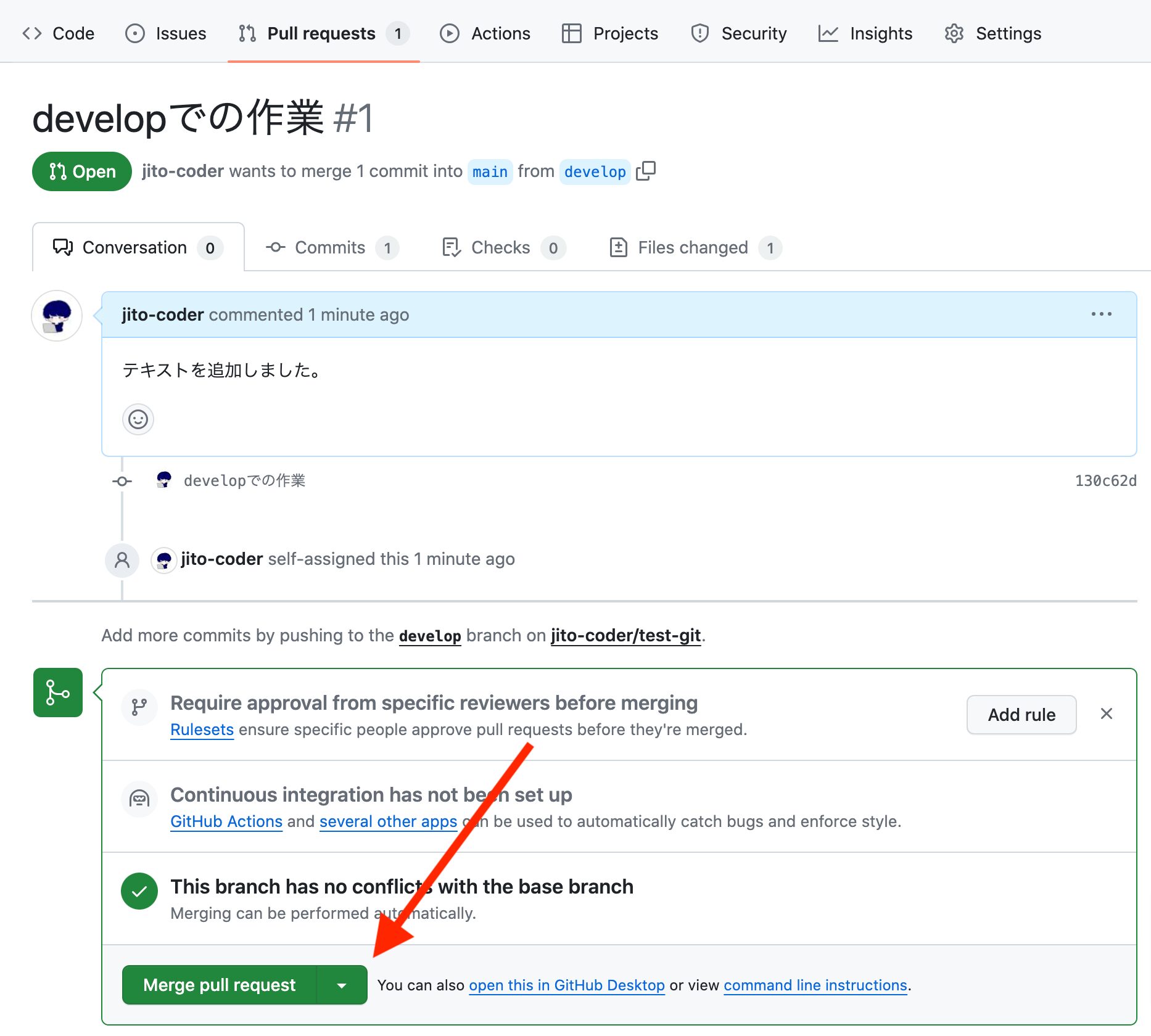
特に問題なければ左下緑の「Merge pull request」ボタンをクリックします。
下記画像の確認状態になるので「Confirm merge」をクリック。
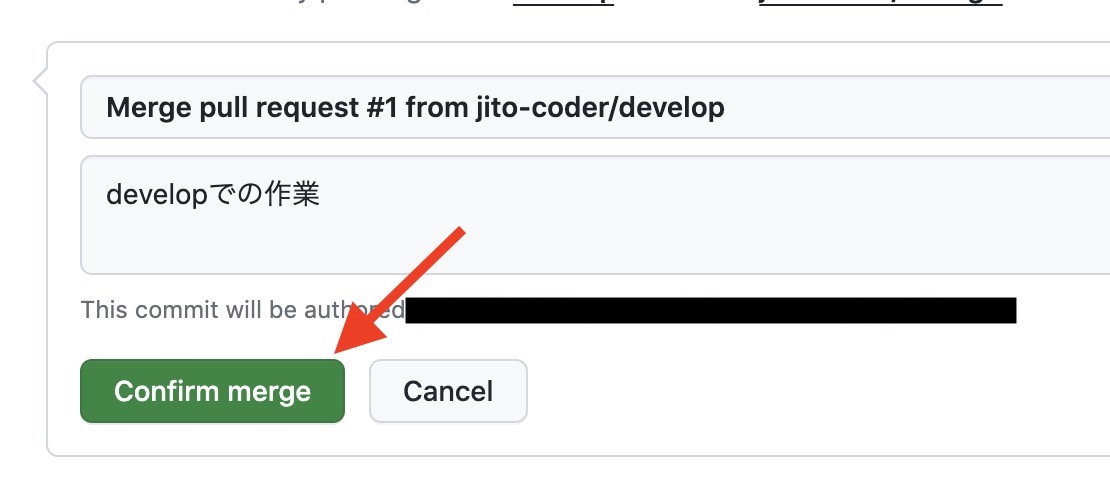
これでプルリクエストの流れは完了です。
あとはちゃんとマージできているかSourceTreeの方で、フェッチやプルして確認しましょう。
下記のようにマージできていればOKです。
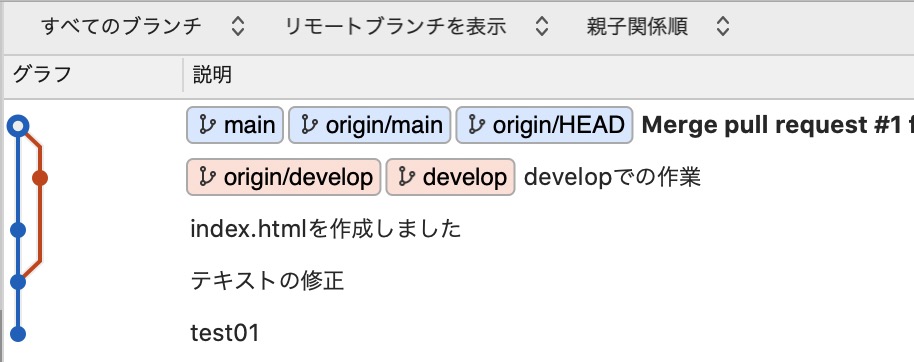
他にもSourcetreeで使えるものをまとめていますので参考にどうぞ↓
 【解説】SourceTreeでよく使うものをまとめてみた
【解説】SourceTreeでよく使うものをまとめてみた 【解説】SourceTreeでプルリクエストを出す手順【画像あり】:まとめ
- 依頼者:作業ブランチから「プルリクエスト作成」を選択
- 依頼者:プルリクエストを送る詳細を作成
- 判断者:内容を見てマージする
- プルしてマージされてるか確認

ジト
SourceTreeでプルリクエストを出す時はためしてみてね!




